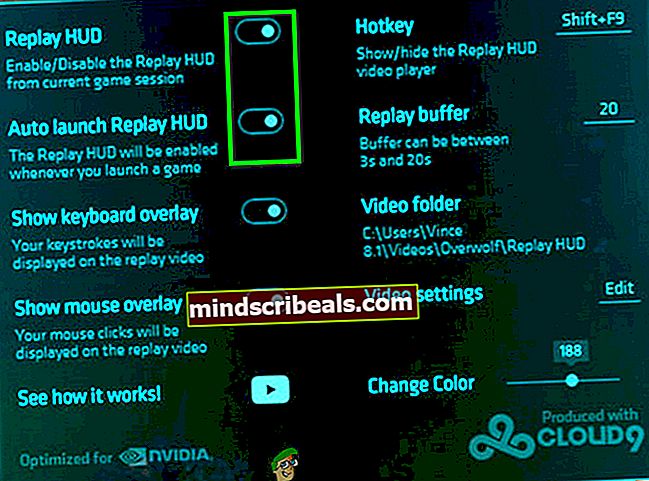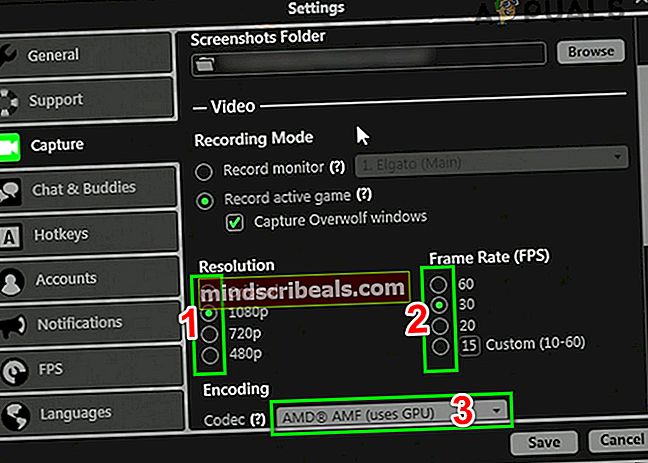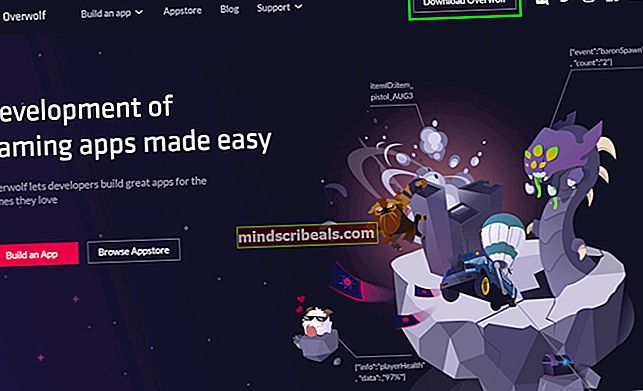Oprava: Overwolf nezaznamenává
Overwolf nemusí selhat při nahrávání hlavně kvůli zastaralým grafickým a zvukovým ovladačům. Může se to stát také kvůli deaktivovanému Replay HUD. Pokud je navíc video rozlišení příliš vysoké, pak Overwolf nebude nahrávat.

Než vyzkoušíte některé z řešení,
- Ujistěte se, že váš systém splňuje minimální systémové požadavky spustit Overwolf. Minimální systémové požadavky najdete na oficiální stránce podpory Overwolf.
- Ujistěte se, že hra / OS je podporována od Overwolf na oficiální stránce podporovaných her od Overwolf. K vyhledání hry můžete použít vyhledávací funkci stránky.
Povolte automatickou správu, abyste uvolnili místo pro novější videa
Pokud máte problémy se záznamem v Game Summary of Overwolf, pak by to mohlo být výsledkem zakázání Automatická správa. Pokud je automatická správa zakázána, Overwolf zastaví nahrávání, když je složka médií plná. V takovém případě může problém vyřešit povolení automatické správy. Nezapomeňte však, že pro správu úložiště budou stará videa nahrazena novými.
- Zahájení Shrnutí hry a otevřete její Nastavení.
- Nyní povolte Automatická správa vytvořit prostor pro nová videa. Nebo můžete přesunout obsah složky médií vytvořit prostor pro nová videa.
- Nyní zkuste nahrávat přes Overwolf a zkontrolujte, zda je problém vyřešen.
Aktualizujte grafické a zvukové ovladače vašeho zařízení
Zastaralé ovladače, zejména grafické a zvukové ovladače, mohou systému způsobit mnoho problémů, a proto mohou vést k problémům se záznamem přetečením. V takovém případě může problém vyřešit aktualizace ovladačů systému.
Chcete-li aktualizovat ovladače, můžete postupovat podle našeho článku Jak aktualizovat ovladače. Po aktualizaci ovladačů zkontrolujte, zda je problém vyřešen.
Povolte aplikace Overwolf Recording
Pokud není aktivován Replay HUD a Auto Launch Replay HUD, pak nebudete moci hru zaznamenat. V takovém případě může problém vyřešit povolení Replay HUD a Auto Launch Replay HUD. Ujistěte se, že jste přihlášeni jako správce.
- Zahájení Přehrát HUD a otevřete jeho nastavení.
- Nyní přepnout přepínač Přehrát HUD a Automatické spuštění Přehrát HUD na NA (pokud jsou vypnuty). Poté zkuste zaznamenat a zkontrolujte, zda je problém vyřešen.
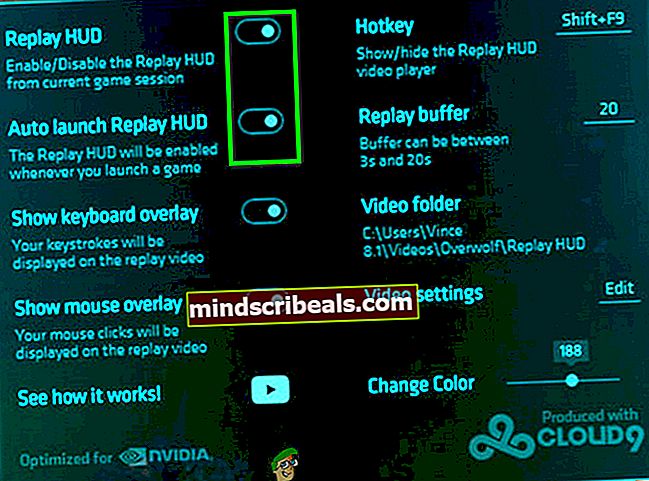
Snižte rozlišení videa a nižší snímkovou frekvenci pro nahrávání
Pokud je nastavení rozlišení videa příliš vysoké, zobrazí Overflow chybovou zprávu „příliš vysokého rozlišení videa“. V takovém případě snížení nastavení rozlišení videa pomůže vyřešit úzké místo a vyřešit problém.
- Spusťte Overwolf a klikněte na šipka umístěný vedle levé horní části okna (hned vedle tlačítka vlčí hlavy). A v zobrazené nabídce klikněte na naNastavení.
- V levém podokně okna Nastavení klikněte naZachyťte.
- Nyní vyberte a nižší rozlišení a poté vyberte a možnost nižší snímkové frekvence.
- Nyní klikněte na Rozbalovací nabídka kodeků a zkontrolujte, zda je vybrán správný kodek, např. Možnost NVIDIA NVENC pro grafické karty NVIDIA. Poté zkuste zaznamenat a zkontrolujte, zda je problém vyřešen.
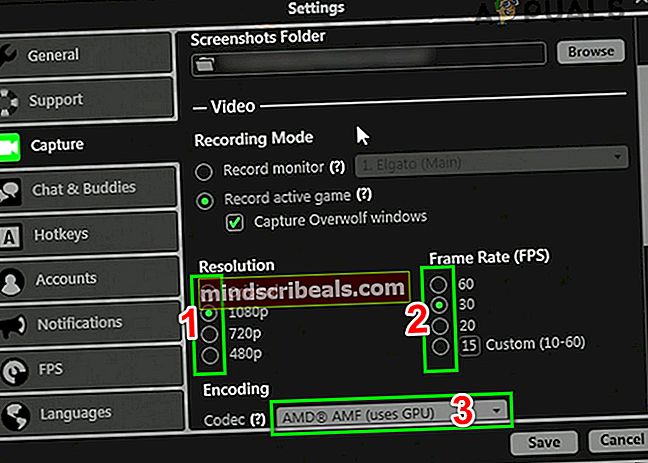
Odinstalujte a znovu nainstalujte Overwolf
Pokud je vaše samotná instalace Overwolfu poškozená nebo neúplná, několik jejích modulů nebude fungovat a způsobí problémy. V takovém případě může problém odinstalovat a znovu nainstalovat Overwolf.
- Výstup Vlkodlak.
- lis Okna klíč a typ Kontrolní panel. Poté ve výsledcích hledání klikněte na Kontrolní panel.

- Nyní klikněte na Odinstalujte program.

- Nyní v seznamu nainstalovaných programů vyhledejte a klikněte pravým tlačítkem myši na Vlkodlaka. Poté klikněte na Odinstalovat.
- Poté postupujte podle pokynů na obrazovce a dokončete proces odinstalování.
- Po dokončení odinstalování restartovat váš systém.
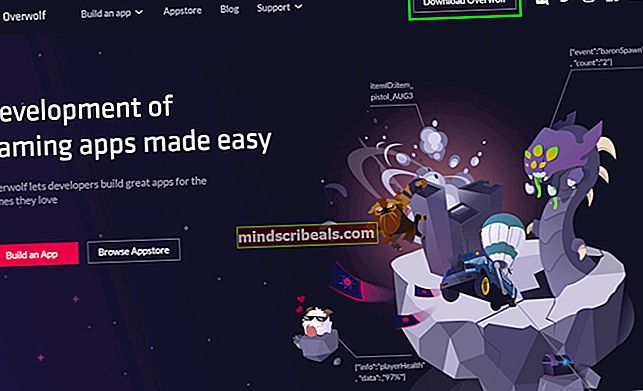
- Nyní si stáhněte a nainstalujte nejnovější verzi hry Overwolf z oficiálních stránek.